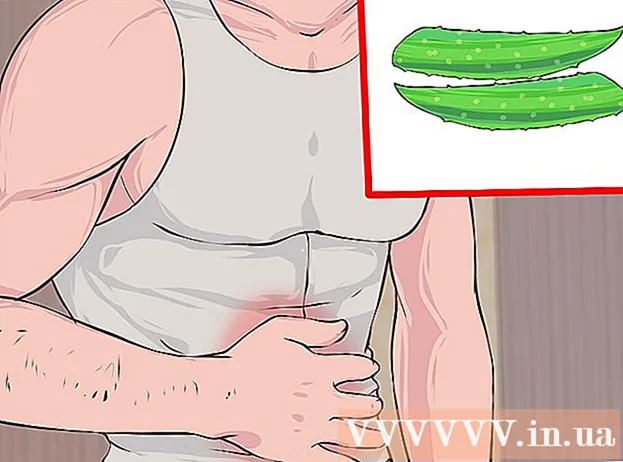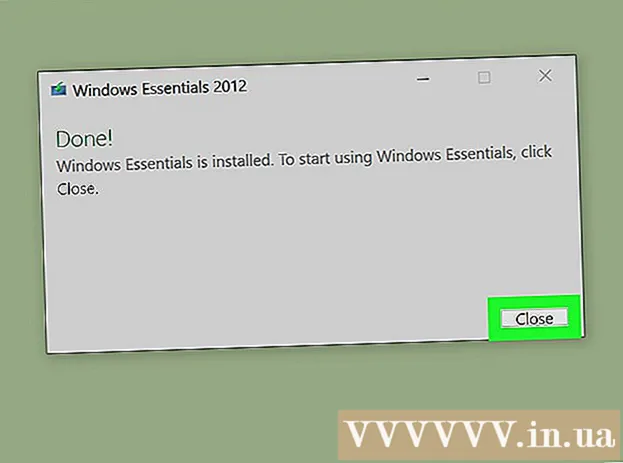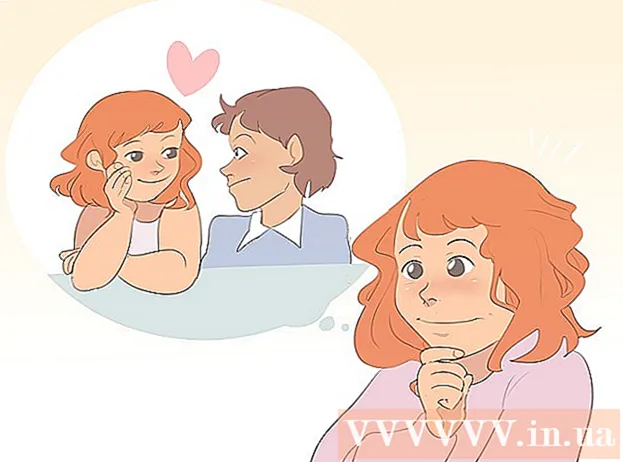Yazar:
Helen Garcia
Yaratılış Tarihi:
17 Nisan 2021
Güncelleme Tarihi:
1 Temmuz 2024

İçerik
Skype konferansı, aynı anda üç veya daha fazla kişiyle konuşmanıza olanak tanır. Yüz yüze görüşemeyeceğiniz insanlarla iletişim kurmanıza ve farklı yerlerde yaşayan aileniz veya arkadaşlarınızla iletişim kurmanıza yardımcı olabilir. Skype konferansı, PC ve Mac, iPhone ve iPad ve Android gibi platformlarda kullanılabilir.
adımlar
Yöntem 1/3: PC veya Mac
 1 İnternet bağlantınızı kontrol edin. Grup aramaları İnternet hızında oldukça talepkardır, bu nedenle yüksek hızlı bir bağlantı almanızı öneririz.
1 İnternet bağlantınızı kontrol edin. Grup aramaları İnternet hızında oldukça talepkardır, bu nedenle yüksek hızlı bir bağlantı almanızı öneririz. - Yavaş bir internet bağlantınız varsa ancak yönlendiricinize erişebiliyorsanız, daha kararlı bir bağlantı için bilgisayarınızı bir ağ kablosu kullanarak yönlendiricideki Ethernet bağlantı noktasına bağlayın.
 2 Skype'ı başlatın.
2 Skype'ı başlatın. 3 Kullanıcı adınızı ve şifrenizi kullanarak skype'ta oturum açın.
3 Kullanıcı adınızı ve şifrenizi kullanarak skype'ta oturum açın. 4 Son bir görüşmeye veya bir kişinin adına dokunun. Bu, daha fazla kişinin eklenebileceği ilgili konuşmayı açacaktır.
4 Son bir görüşmeye veya bir kişinin adına dokunun. Bu, daha fazla kişinin eklenebileceği ilgili konuşmayı açacaktır. - Ayrıca Kişiler ve En Son bölümlerinin yukarısındaki araç çubuğundaki artı işaretine de tıklayabilirsiniz. Bu yeni bir konuşma oluşturacaktır.
 5 Artı işaretli bir kişinin resmini içeren simgeye tıklayın. Geçerli konuşmanın sağ üst köşesinde bulunur. Açılan menüde sohbete yeni katılımcılar ekleyebilirsiniz.
5 Artı işaretli bir kişinin resmini içeren simgeye tıklayın. Geçerli konuşmanın sağ üst köşesinde bulunur. Açılan menüde sohbete yeni katılımcılar ekleyebilirsiniz.  6 Gruba eklemek için kişileri tıklayın. Belirli kişileri aramak için adlarını girin.
6 Gruba eklemek için kişileri tıklayın. Belirli kişileri aramak için adlarını girin. - Bir görüşmeden başka bir gruba katılımcı eklemeye karar verirseniz, listedeki diğer kişiler mevcut görüşmede olur.
 7 İstediğiniz kadar kişi ekleyin. Skype (siz dahil) 25 kişiye kadar sesli sohbeti destekler.
7 İstediğiniz kadar kişi ekleyin. Skype (siz dahil) 25 kişiye kadar sesli sohbeti destekler. - Bir video görüşmesine yalnızca 10 kişi aktif olarak katılabilir.
 8 Konferans aramasını başlatmak için Ara veya Görüntülü Arama'ya tıklayın. Skype, grubun tüm üyelerini aramaya başlayacaktır.
8 Konferans aramasını başlatmak için Ara veya Görüntülü Arama'ya tıklayın. Skype, grubun tüm üyelerini aramaya başlayacaktır.  9 Görüşmeyi bitirmek için kırmızı telefon alıcısı şeklindeki düğmeye basın. Tebrikler, Skype konferans aramanızı başarıyla tamamladınız!
9 Görüşmeyi bitirmek için kırmızı telefon alıcısı şeklindeki düğmeye basın. Tebrikler, Skype konferans aramanızı başarıyla tamamladınız!
Yöntem 2/3: iPhone veya iPad
 1 Skype'ı başlatın.
1 Skype'ı başlatın.- Skype uygulamasını henüz indirmediyseniz, Apple Store'dan indirmek ücretsizdir.
 2 Kullanıcı adınızı ve şifrenizi kullanarak skype'ta oturum açın. Bilgisayarınızda hesabınızda oturum açmak için kullandığınız parolayı kullanın.
2 Kullanıcı adınızı ve şifrenizi kullanarak skype'ta oturum açın. Bilgisayarınızda hesabınızda oturum açmak için kullandığınız parolayı kullanın.  3 Ekranın sağ üst köşesindeki "+" düğmesine tıklayın. Bu, yeni bir konuşma oluşturmanıza olanak tanır.
3 Ekranın sağ üst köşesindeki "+" düğmesine tıklayın. Bu, yeni bir konuşma oluşturmanıza olanak tanır.  4 İsimlerine tıklayarak listedeki kişileri konuşmaya ekleyin. Konuşmaya otomatik olarak eklenirler.
4 İsimlerine tıklayarak listedeki kişileri konuşmaya ekleyin. Konuşmaya otomatik olarak eklenirler. - Bir grup görüşmesine (siz dahil) en fazla 25 kişi ekleyebilirsiniz, ancak bunlardan yalnızca 6 tanesi videoda görünebilecek.
- Ayrıca, ekranın üst kısmındaki isimlere tıklayarak ve ardından beliren menüden Katılımcı Ekle seçeneğini seçerek devam eden bir aramaya kişi ekleyebilirsiniz.
 5 Grup penceresinin sağ üst köşesindeki "Ara" yı tıklayın. Bundan sonra Skype, grubunuzun üyelerini aramaya başlar.
5 Grup penceresinin sağ üst köşesindeki "Ara" yı tıklayın. Bundan sonra Skype, grubunuzun üyelerini aramaya başlar. - Görüntülü arama başlatmak için video kamera simgesine tıklayın.
 6 Görüşmeyi bitirmek için kırmızı telefon alıcısı şeklindeki düğmeye basın. Tebrikler, Skype konferans aramanızı başarıyla tamamladınız!
6 Görüşmeyi bitirmek için kırmızı telefon alıcısı şeklindeki düğmeye basın. Tebrikler, Skype konferans aramanızı başarıyla tamamladınız!
Yöntem 3/3: Android
 1 Skype'ı başlatın.
1 Skype'ı başlatın.- Skype uygulamasını henüz indirmediyseniz, Google Play Store'da tamamen ücretsiz olarak yapabilirsiniz.
 2 Kullanıcı adınızı ve şifrenizi kullanarak skype'ta oturum açın. Bilgisayarınızda hesabınızda oturum açmak için kullandığınız parolayı kullanın.
2 Kullanıcı adınızı ve şifrenizi kullanarak skype'ta oturum açın. Bilgisayarınızda hesabınızda oturum açmak için kullandığınız parolayı kullanın.  3 Ekranın sağ üst köşesindeki "+" düğmesine tıklayın. Bu, arama menüsünü açacaktır.
3 Ekranın sağ üst köşesindeki "+" düğmesine tıklayın. Bu, arama menüsünü açacaktır.  4 "Sesli Arama"yı seçin. Bu sizi tek tek kişileri aramaya başlayabileceğiniz kişiler listesine götürecektir.
4 "Sesli Arama"yı seçin. Bu sizi tek tek kişileri aramaya başlayabileceğiniz kişiler listesine götürecektir.  5 Kişinin adını girin. Grup araması başlatmak için istediğiniz kişiyi bulmanız ve aramanız gerekir.
5 Kişinin adını girin. Grup araması başlatmak için istediğiniz kişiyi bulmanız ve aramanız gerekir.  6 Ekranın sağ üst köşesindeki "Ara" yı tıklayın. Görüntülü arama başlatmak için video kamera simgesine tıklayın.
6 Ekranın sağ üst köşesindeki "Ara" yı tıklayın. Görüntülü arama başlatmak için video kamera simgesine tıklayın.  7 Görüşme başladığında, Ekle düğmesini tıklayın. Diğer kişilerin adlarını girin ve ardından konuşmaya eklemek için onlara dokunun.
7 Görüşme başladığında, Ekle düğmesini tıklayın. Diğer kişilerin adlarını girin ve ardından konuşmaya eklemek için onlara dokunun. - Android'de Skype (siz dahil) 25 kişiye kadar sesli sohbeti destekler.
 8 Görüşmeyi bitirmek için kırmızı telefon alıcısı şeklindeki düğmeye basın. Tebrikler, Skype konferans aramanızı başarıyla tamamladınız!
8 Görüşmeyi bitirmek için kırmızı telefon alıcısı şeklindeki düğmeye basın. Tebrikler, Skype konferans aramanızı başarıyla tamamladınız!
İpuçları
- Aynı Skype hesabı hem bilgisayarınızda hem de cep telefonunuzda tamamen ücretsiz olarak kullanılabilir.
- Skype, diğer platformlara çağrı yapmanızı sağlar. Yani, Android'de bir Skype kullanıcısı, iPhone'da bir Skype kullanıcısıyla görüntülü görüşme ayarlayabilir ve bunun tersi de geçerlidir.
Uyarılar
- Görüşmeye katılanlardan biri eski bir Skype sürümüne sahipse teknik sorunlarınız (örneğin aramaların kesilmesi) olabilir.